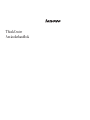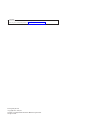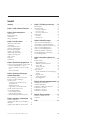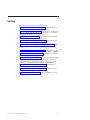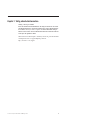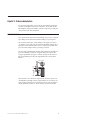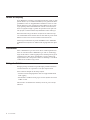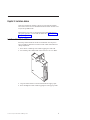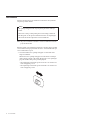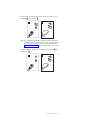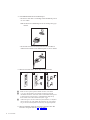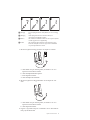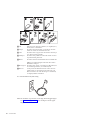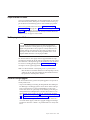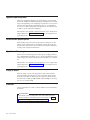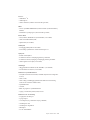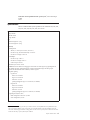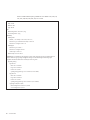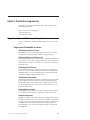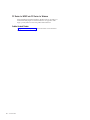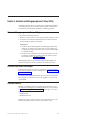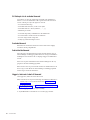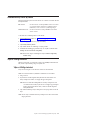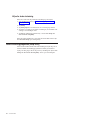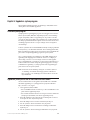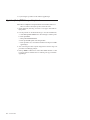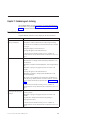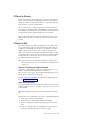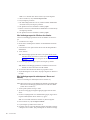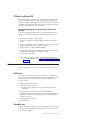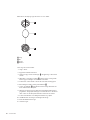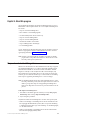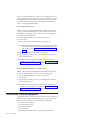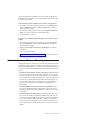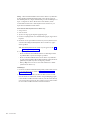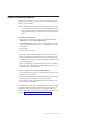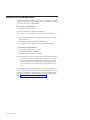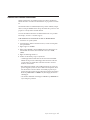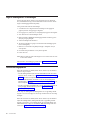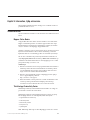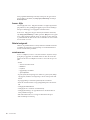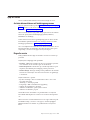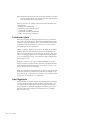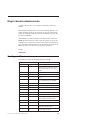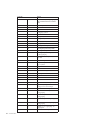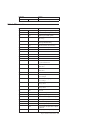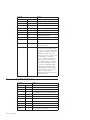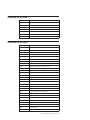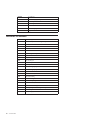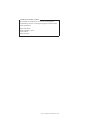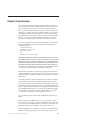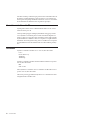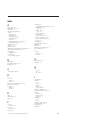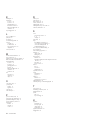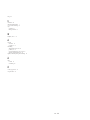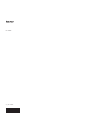ThinkCentre
Användarhandbok
Modell 9120, 9126, 9127, 9128, 9129, 9130, 9134, 9135, 9136, 9137,
9139, 9140, 9141, 9142, 9143, 9144, 9156, 9157, 9158, 9159,
9169, 9171, 9189 och 9191


ThinkCentre
Användarhandbok

Anmärkning
Innan du börjar använda den här informationen och den produkt den handlar om bör du läsa informationen i Handbok för
säkerhet och garanti som följer med produkten och Bilaga B, ”Övrig information”, på sidan 51.
Första utgåvan (juni 2007)
© Copyright Lenovo 2005, 2007.
Vissa delar © Copyright International Business Machines Corporation 2005.
All rights reserved.

Innehåll
Inledning . . . . . . . . . . . . . .v
Kapitel 1. Viktig säkerhetsinformation . .1
Kapitel 2. Ordna arbetsplatsen . . . . .3
Arbeta bekvämt . . . . . . . . . . . . .3
Reflexer och belysning . . . . . . . . . . .4
Luftcirkulation . . . . . . . . . . . . . .4
Eluttag och nätsladdar . . . . . . . . . . .4
Kapitel 3. Installera datorn . . . . . . .5
Installera det vertikala stället . . . . . . . . .5
Ansluta datorn . . . . . . . . . . . . .6
Slå på strömmen till datorn . . . . . . . . .11
Slutföra programinstallationen . . . . . . . .11
Genomföra viktiga uppgifter . . . . . . . . .11
Uppdatera operativsystemet . . . . . . . . .12
Installera andra operativsystem . . . . . . . .12
Uppdatera antivirusprogram . . . . . . . .12
Stänga av datorn . . . . . . . . . . . .12
Funktioner . . . . . . . . . . . . . . .12
Specifikationer . . . . . . . . . . . . .15
Kapitel 4. Översikt över programvaran 17
Program som följer med Windows-operativsystemet 17
Program som tillhandahålls av Lenovo . . . .17
PC Doctor for WINPE och PC Doctor for Win-
dows
. . . . . . . . . . . . . . .18
Adobe Acrobat Reader . . . . . . . . . .18
Kapitel 5. Använda inställningspro-
grammet
Setup Utility . . . . . . . .19
Starta inställningsprogrammet (Setup Utility) . . .19
Kontrollera och ändra inställningar . . . . . .19
Använda lösenord . . . . . . . . . . . .19
Att tänka på när du använder lösenord . . . .20
Användarlösenord . . . . . . . . . . .20
Administratörslösenord . . . . . . . . .20
Lägga in, ändra och ta bort ett lösenord . . . .20
Använda Security Profile by Device . . . . . .21
Välja en tillfällig startenhet . . . . . . . . .21
Välja en tillfällig startenhet . . . . . . . .21
Välja eller ändra startordning . . . . . . .22
Avsluta inställningsprogrammet (Setup Utility) . .22
Kapitel 6. Uppdatera systemprogram 23
Använda systemprogram . . . . . . . . . .23
Uppdatera (flasha) BIOS från en CD-ROM-skiva
eller diskett . . . . . . . . . . . . . .23
Uppdatera (flasha) BIOS från operativsystemet . .24
Kapitel 7. Felsökning och testning . . .25
Enkel felsökning . . . . . . . . . . . . .25
Felsökningsprogram . . . . . . . . . . .26
PC-Doctor for Windows . . . . . . . . .27
PC-Doctor for DOS . . . . . . . . . . .27
PC-Doctor for Windows PE . . . . . . . .29
Rengöra musen . . . . . . . . . . . . .29
Optisk mus . . . . . . . . . . . . .29
Icke-optisk mus . . . . . . . . . . . .29
Kapitel 8. Återställa program . . . . .31
Skapa och använda återställningsskivor . . . . .31
Utföra säkerhets- och återställningsåtgärder . . .32
Använda arbetsutrymmet i Rescue and Recovery . .33
Skapa och använda räddningsmedier . . . . . .35
Skapa och använda räddningsdisketter . . . . .36
Återställa eller installera om drivrutiner . . . . .37
Ange en räddningsenhet i startordningen . . . .38
Lösa återställningsproblem . . . . . . . . .38
Kapitel 9. Information, hjälp och ser-
vice
. . . . . . . . . . . . . . . .39
Informationskällor . . . . . . . . . . . .39
Mappen Online Books . . . . . . . . . .39
ThinkVantage Productivity Center . . . . . .39
Access - Hjälp . . . . . . . . . . . .40
Säkerhet och garanti . . . . . . . . . .40
www.lenovo.com . . . . . . . . . . .40
Hjälp och service . . . . . . . . . . . .41
Använda dokumentationen och felsökningspro-
grammen
. . . . . . . . . . . . . .41
Ringa efter service . . . . . . . . . . .41
Använda andra tjänster . . . . . . . . .42
Köpa tilläggstjänster . . . . . . . . . .42
Bilaga A. Manuella modemkommandon 43
Grundläggande AT-kommandon . . . . . . .43
Utökade AT-kommandon . . . . . . . . . .45
Kommandon för MNP/V.42/V.42bis/V.44 . . . .46
Kommandon för Fax, klass 1 . . . . . . . .47
Kommandon för fax, klass 2 . . . . . . . . .47
Kommandon för rösttelefoni . . . . . . . . .48
Bilaga B. Övrig information . . . . . .51
Information om funktioner för TV . . . . . . .52
Varumärken . . . . . . . . . . . . . .52
Index . . . . . . . . . . . . . . .53
© Lenovo 2005, 2007. Vissa delar © IBM Corp. 2005. iii

iv Användarhandbok

Inledning
Den här användarhandboken innehåller följande information:
v Kapitel 1, ”Viktig säkerhetsinformation”, på sidan 1 innehåller information om
var du kan hitta säkerhetsinformation för den här produkten.
v Kapitel 2, ”Ordna arbetsplatsen”, på sidan 3 ger information om hur du placerar
datorn så att du kan arbeta bekvämt och tar hänsyn till behovet av ljuskällor,
luftcirkulation och eluttag.
v Kapitel 3, ”Installera datorn”, på sidan 5 ger information om hur du konfigure-
rar
datorn och installerar operativsystem och program.
v Kapitel 4, ”Översikt över programvaran”, på sidan 17 ger information om den
programvara som är tillgänglig på datorn.
v Kapitel 5, ”Använda inställningsprogrammet Setup Utility”, på sidan 19 innehål-
ler
anvisningar om hur du tar fram och ändrar datorns konfigurationsinställ-
ningar.
v Kapitel 6, ”Uppdatera systemprogram”, på sidan 23 ger information om uppda-
tering
av POST/BIOS och återställning efter fel när POST/BIOS har uppdaterats.
v Kapitel 7, ”Felsökning och testning”, på sidan 25 ger information om enkel fel-
sökning
och om datorns testverktyg.
v Kapitel 8, ”Återställa program”, på sidan 31 innehåller anvisningar om hur du
använder programmet ThinkVantage
®
Rescue and Recovery
™
och skapar pro-
duktåterställningsskivor,
säkerhetskopierar data, återställer programvara och
återställer hela innehållet på hårddisken till ett tidigare sparat tillstånd.
v Kapitel 9, ”Information, hjälp och service”, på sidan 39 ger information om
Lenovos
®
breda utbud av användbara resurser.
v Bilaga A, ”Manuella modemkommandon”, på sidan 43 innehåller listor över
kommandon för manuell programmering av modemet.
v Bilaga B, ”Övrig information”, på sidan 51 innehåller anmärkningar och varu-
märkesinformation.
© Lenovo 2005, 2007. Vissa delar © IBM Corp. 2005. v

vi Användarhandbok

Kapitel 1. Viktig säkerhetsinformation
Varning – risk för personskada:
Innan du använder den här handboken är det viktigt att du har läst och förstått
alla säkerhetsinformation om den här produkten. Den senaste säkerhetsinforma-
tionen finns i Handbok för säkerhet och garanti som du fick tillsammans med pro-
dukten. Genom att läsa och förstå säkerhetsinformationen minskar du risken för
att du själv eller produkten skadas.
Om du inte har kvar ditt exemplar av Handbok för säkerhet och garanti kan du hämta
ett exemplar från Lenovos supportwebbplats på adressen
http://www.lenovo.com/support.
© Lenovo 2005, 2007. Vissa delar © IBM Corp. 2005. 1

2 Användarhandbok

Kapitel 2. Ordna arbetsplatsen
För att få största möjliga utbyte av datorn bör du ordna både den utrustning du
använder och arbetsplatsen så att de passar dina behov och det arbete du utför.
Bekvämlighet är viktigast, men ljuskällor, ventilation och placering av eluttag kan
också påverka hur du ordnar arbetsplatsen.
Arbeta bekvämt
Även om det inte finns någon enstaka arbetsställning som passar alla, så följer här
några riktlinjer för hur du ska kunna hitta den ställning som passar dig bäst.
Det är tröttsamt att sitta länge i samma ställning. Stolens ryggstöd och sits bör
vara justerbara och ge ett bra stöd. Om stolen har böjd framkant undviker du onö-
digt
tryck mot lårens undersida. Ställ in sitsen så att du har låren parallellt med
golvet och fötterna antingen rakt mot golvet eller på ett fotstöd.
När du använder tangentbordet ska du kunna hålla underarmarna parallellt med
golvet och handlederna i en bekväm, avslappnad ställning. Försök ha ett lätt
anslag på tangentbordet och slappna av i händer och fingrar. Du kan ändra vin-
keln på tangentbordet genom att justera tangentbordsstöden så att du arbetar
bekvämt.
Avstånd till bildskärm
Stöd för
kors-
ryggen
Sitt
höjd
Ställ in skärmen så att överkanten är i höjd med eller strax under ögonnivå. Pla-
cera
bildskärmen på lämpligt avstånd, vanligen mellan 50 och 60 cm bort, på ett
sådant sätt att du kan arbeta utan att vrida kroppen. Placera också annan utrust-
ning
du regelbundet använder, t.ex. telefon eller mus, inom bekvämt räckhåll.
© Lenovo 2005, 2007. Vissa delar © IBM Corp. 2005. 3

Reflexer och belysning
Placera bildskärmen så att reflexer och speglingar från belysning, fönster och andra
ljuskällor minskas. Ljus som reflekteras från blanka ytor kan ge irriterande reflexer
på bildskärmen. Placera om möjligt bildskärmen vinkelrätt mot fönster och andra
ljuskällor. Om det är för ljust i rummet kan du släcka taklamporna eller använda
svagare glödlampor. Om du ställer bildskärmen i närheten av ett fönster kan du
skärma av dagsljuset med hjälp av gardiner eller persienner. Du kan reglera skär-
mens
ljusstyrka och kontrast allteftersom ljusförhållandena ändras under dagen.
Om störande reflexer inte går att undvika och ljuset inte kan ändras kan du pla-
cera
ett antireflexfilter framför skärmen. Eftersom sådana filter kan påverka skärm-
bilden
bör du dock först försöka få bort reflexerna med andra metoder.
Damm kan ge störande reflexer och påverka skärmbilden. Torka av bildskärmen
regelbundet med en mjuk trasa som fuktats med ett rengöringsmedel utan slipme-
del.
Luftcirkulation
Datorn och bildskärmen avger värme. Genom datorns ventilationsgaller dras kall
luft in och varm luft strömmar ut. Bildskärmen avger värme via ventilationsöpp-
ningar.
Om du täcker för ventilationsöppningarna kan utrustningen skadas genom
överhettning. Placera därför datorn och bildskärmen så att inte ventilationsöpp-
ningarna blockeras. Ett avstånd på fem cm brukar vara tillräckligt. Se också till att
ventilationen inte är riktad mot någon annan.
Eluttag och nätsladdar
Eluttagens placering och sladdarnas längd samt längden på kablar mellan datorn
och andra enheter kan vara avgörande för var du väljer att placera datorn.
När du ordnar din arbetsplats bör du tänka på följande:
v Undvik att använda förlängningssladdar. Anslut om möjligt nätsladden direkt
till ett vägguttag.
v Håll nätsladdar och kablar borta från gångar och andra utrymmen där man kan
snubbla över dem.
Mer
information om nätsladdar finns i Handbok för säkerhet och garanti som följer
med datorn.
4 Användarhandbok

Kapitel 3. Installera datorn
Du bör läsa informationen i Handbok för säkerhet och garanti innan du installerar
datorn. Genom att läsa och förstå säkerhetsinformationen minskar du risken för att
du själv eller produkten skadas.
Installera datorn på en plats som ger dig bästa möjliga arbetsförhållanden bero-
ende på dina egna behov och vanor. Mer information finns i Kapitel 2, ”Ordna
arbetsplatsen”, på sidan 3.
Installera det vertikala stället
Beroende på datormodell kan du använda ett vertikalt ställ om du vill placera
datorn i upprätt läge. Om datorn levererades med ett vertikalt ställ installerar du
stället på följande sätt:
1. Placera datorn i vertikalt läge med ventilationsöppningarna vända nedåt.
2. Passa in fliken på det vertikala stället i skåran i datorn så som visas i bilden.
3. Sväng det vertikala stativet mot datorns framsida tills det snäpper på plats.
4. Placera försiktigt datorn med ventilationsöppningarna vända uppåt på stället.
© Lenovo 2005, 2007. Vissa delar © IBM Corp. 2005. 5

Ansluta datorn
Följ de här anvisningarna när du ansluter datorn. Titta efter de små symbolerna
vid portarna på datorns baksida.
Viktigt
Om spänningsomkopplaren ställs in på fel spänning kan datorn skadas per-
manent.
Om du inte är säker på vilken spänning du har i dina eluttag, kontaktar du
ditt elbolag eller ser efter på deras webbsida. Information om nätspänningen i
andra länder kan du till exempel hitta i en del resehandböcker.
Anm: Alla portar och kontakter som beskrivs i det här avsnittet kanske inte finns
på just din datormodell.
Om datorns kablar och kontaktpanel är färgkodade ser du till att färgen på kabeln
överensstämmer med färgen på kontakten. Anslut t.ex. en blå kabel till en blå port
och en röd kabel till en röd port.
1. Vissa datormodeller har en spänningsomkopplare som sitter intill anslut-
ningen
för nätsladden.
Om din dator har en spänningsomkopplare ser du till att den är inställd på
samma spänning som finns i dina eluttag. Om du behöver växla spänningslä-
get går du det lättast med spetsen på en kulspetspenna.
v Om nätspänningen i landet eller regionen är 100–127 V vid växelström sät-
ter
du omkopplaren på 115 V.
v Om nätspänningen i landet eller regionen är 200–240 V vid växelström sät-
ter
du omkopplaren på 230 V.
115
6 Användarhandbok

2. Anslut tangentbordskabeln till lämplig tangentbordsport, antingen till stan-
dardporten 1 eller USB-porten 2.
Anm: Vissa modeller har tangentbord med fingeravtrycksläsare. Efter att du
har installerat och startar datorn går du till datorns inbyggda hjälpsys-
tem
Access Hjälp där du får information om din fingeravtrycksläsare. I
”Access - Hjälp” på sidan 40 finns anvisningar för hur du öppnar hjälp-
systemet.
3. Anslut muskabeln till lämplig musport, antingen till standardporten 1 eller
till USB-porten 2.
Kapitel 3. Installera datorn 7

4. Anslut bildskärmskabeln till datorns bildskärmsport.
v Om du har en VGA-skärm av standardtyp ansluter du kabeln till porten så
som visas i bilden.
Anm: Om datorn har två bildskärmsportar ska du använda porten på gra-
fikkortet.
v Om du tänker använda en DVI-skärm måste datorn ha ett särskilt kort
installerat för DVI-skärmen. Anslut kabeln till porten så som visas i bilden.
5. Om du har ett modem ansluter du det enligt anvisningarna nedan.
L
IN
E
P
H
O
N
E
P
H
O
N
E
SLADD
TELEFON-
SLADD
TELEFON-
L
IN
E
1 Bilden visar de två portarna på datorns baksida som behövs för modemet.
2 I USA och en del andra länder som använder RJ-11-telefonjack, ansluter du
telefonkabeln till telefonen och den andra änden av telefonkabeln till telefonporten
på datorns baksida. Anslut ena änden av modemkabeln till modemporten på
datorns baksida och den andra änden till telefonjacket i väggen.
3 I länder eller regioner som inte använder RJ-11-jack kan det behövas en linjedelare
eller konverterare för att ansluta kablarna till telefonjacket, som överst på bilden.
Det går också att använda linjedelaren utan telefonen, som längst ned på bilden.
6. Om du har ljudenheter ansluter du dem enligt anvisningarna nedan. Mer
information om högtalare hittar du i 7 och 8 på sidan 9.
8 Användarhandbok

1 Ljudingång Tar emot ljudsignaler från en extern ljudenhet, t.ex. en stereoanlägg-
ning.
2 Ljudutgång Skickar ljudsignaler från datorn till externa enheter, t.ex.
stereohögtalare med inbyggd förstärkare.
3 Mikrofon Här ansluter du en mikrofon till datorn om du vill spela in ljud eller
använder programvara för taligenkänning.
4 Hörlurar Här ansluter du hörlurar till datorn när du vill kunna lyssna på
musik eller andra ljud utan att störa någon annan. Kontakten kan
vara placerad på framsidan av datorn.
7. Om du har högtalare med inbyggd förstärkare och adapter för växelström:
a. Anslut kabeln som löper mellan högtalarna, om det behövs. Hos vissa
högtalare är denna kabel fast ansluten.
b. Anslut nätadaptersladden till högtalaren.
c. Anslut högtalarna till datorn.
d. Anslut nätadaptern till strömkällan.
8. Om du har högtalare utan inbyggd förstärkare och utan adapter för växel-
ström:
a. Anslut kabeln som löper mellan högtalarna, om det behövs. Hos vissa
högtalare är denna kabel fast ansluten.
b. Anslut högtalarna till datorn.
9. Koppla in övriga enheter. Alla portar och kontakter som visas här kanske inte
finns på just din datormodell.
Kapitel 3. Installera datorn 9

1394
1394
1 USB Till den här porten ansluter du USB-enheter, t.ex. tangentbord, möss,
skannrar, skrivare och handdatorer.
2 Serieport Här ansluter du ett externt modem, en seriell skrivare eller andra
enheter som använder en seriell kontakt med 9 stift.
3 S-video Här ansluter du en TV-apparat med S-videokontakt. Förekommer på
vissa videokort med höga prestanda.
4 Parallellport Här ansluter du en parallell skrivare eller andra enheter som kräver
en parallell anslutning med 25 stift.
5 Ethernet Här ansluter du datorn till ett Ethernetnätverk eller ett kabelmodem.
Viktigt: För att uppfylla FCC-gränsvärdena måste du använda en
Ethernetkabel av kategori 5.
6 MIDI/styrspak Här ansluter du en styrspak, en styrplatta eller en MIDI-enhet (musi-
cal instrument digital interface), t.ex. ett MIDI-keyboard.
7 IEEE 1394 Den här porten kallas ibland Firewire därför att den överför data
snabbt. Det finns två sorters IEEE 1394-portar: med 4 eller 6 stift.
IEEE 1394 används för att ansluta till olika typer av hemelektronik,
som digitala ljudenheter och bildläsare.
10. Anslut nätsladdarna till jordade eluttag.
Anm: mer information om portar finns i Access Hjälp, datorns inbyggda hjälpsys-
tem.
I ”Access - Hjälp” på sidan 40 finns anvisningar för hur du öppnar
hjälpsystemet.
10 Användarhandbok

Slå på strömmen till datorn
Slå först på strömmen till bildskärmen och annan kringutrustning och starta sedan
datorn. När datorns självtest (POST: power-on self-test) är klart försvinner logoty-
pen.
Om datorn har förinstallerad programvara startar installationsprogrammen.
Om du stöter på problem under starten läser du Kapitel 7, ”Felsökning och
testning”, på sidan 25. Mer hjälp finns i Kapitel 9, ”Information, hjälp och service”,
på sidan 39. Du kan få hjälp och information via telefon av Customer Support
Center. I säkerhets- och garantiinformationen som följer med datorn finns en tele-
fonlista för service och support över hela världen.
Slutföra programinstallationen
Viktigt
Läs noggrant igenom licenstexten innan du använder de medföljande pro-
grammen.
I texten finns en utförlig beskrivning av dina rättigheter och skyl-
digheter samt garantivillkor för den programvara som följer med datorn. Du
accepterar villkoren i licenstexten genom att använda programmen. Om du
inte accepterar villkoren ska du inte använda programmen. Lämna i så fall
omgående tillbaka hela datorn så får du pengarna tillbaka.
När du startar datorn för första gången slutför du programinstallationen enligt
anvisningarna på skärmen. Om du inte slutför programinstallationen första gången
datorn startas kan oväntade problem uppstå. När installationen är klar kan du läsa
mer om datorn i det inbyggda hjälpsystemet. I ”Access - Hjälp” på sidan 40 finns
anvisningar för hur du öppnar hjälpsystemet.
Anm: På en del datormodeller är en flerspråkig version av operativsystemet
Microsoft Windows förinstallerat. Om datorn har den flerspråkiga versionen,
ombeds du välja ett språk under installationen. Efter installationen kan du
byta språkversion i Kontrollpanelen i Windows.
Genomföra viktiga uppgifter
När du har installerat datorn genomför du följande uppgifter för att spara tid och
undvika problem senare:
v Skapa en CD-avbildning för felsökning, felsökningsdisketter eller räddningsme-
dier. Med hjälp av felsökningsprogram kan du testa datorns maskinvarukompo-
nenter
och få information om operativsysteminställningar som kan orsaka
maskinvarufel. Genom att i god tid skapa en CD-avbildning för felsökning, fel-
sökningsdisketter
eller räddningsmedier ser du till att du kan felsöka även om
arbetsutrymmet i Rescue and Recovery skulle bli oåtkomligt. Mer information
finns i ”PC-Doctor for DOS” på sidan 27, ”PC-Doctor for Windows PE” på sidan
29 eller ”Skapa och använda räddningsmedier” på sidan 35.
v Skriv upp datorns maskintyp, modell och serienummer. Om du skulle behöva
service eller teknisk support, kommer dessa uppgifter antagligen att efterfrågas.
Du hittar mer information i säkerhets- och garantiinformationen som följer med
datorn.
Kapitel 3. Installera datorn 11

Uppdatera operativsystemet
Microsoft gör uppdateringar tillgängliga för de olika Windows-operativsystemen
på Microsofts webbplats för Windows-uppdateringar. Webbplatsen tar automatiskt
reda på vilka uppdateringar som är tillgängliga för just din dator och visar en lista
med enbart dessa uppdateringar. Uppdateringarna kan t.ex. vara säkerhetsfixar,
nya versioner av Windows-komponenter (som Media Player), fixar till andra delar
av Windows operativsystemet, eller förbättringar.
Mer information om att uppdatera operativsystemet finns i Access - Hjälp, datorns
inbyggda hjälpsystem. I ”Access - Hjälp” på sidan 40 finns anvisningar för hur du
öppnar hjälpsystemet.
Installera andra operativsystem
Om du installerar något annat operativsystem följer du anvisningarna som följer
med det operativsystemets CD-skivor eller disketter. Kom ihåg att installera alla
drivrutiner till de olika enheterna när du installerat operativsystemet. Installations-
anvisningar följer vanligen med drivrutinerna.
Uppdatera antivirusprogram
Datorn levereras med antivirusprogram som letar upp och oskadliggör datorvirus.
Lenovo tillhandahåller en fullständig version av antivirusprogrammet med en kost-
nadsfri
90-dagars prenumeration. Efter 90 dagar måste du skaffa en ny virusdefini-
tion.
Mer information om att uppdatera antivirusprogram finns i Access - Hjälp, datorns
inbyggda hjälpsystem. I ”Access - Hjälp” på sidan 40 finns anvisningar för hur du
öppnar hjälpsystemet.
Stänga av datorn
När du ska stänga av datorn är det viktigt att du använder operativsystemets
avstängningsfunktion. Då riskerar du inte att förlora data eller att dina program
skadas. Du avslutar Microsoft Windows genom att öppna Start-menyn från Win-
dows-skrivbordet och klicka på Stäng av datorn. Välj sedan Stäng av i den dialog-
ruta
som visas och klicka på OK.
Funktioner
I det här avsnittet finns en översikt över datorns funktioner och de förinstallerade
programmen.
Systeminformation
Informationen i det här avsnittet gäller för flera olika modeller. Information
om din modell får du i inställningsprogrammet (Setup Utility). Se Kapitel 5,
”Använda inställningsprogrammet Setup Utility”, på sidan 19.
12 Användarhandbok
Sidan laddas...
Sidan laddas...
Sidan laddas...
Sidan laddas...
Sidan laddas...
Sidan laddas...
Sidan laddas...
Sidan laddas...
Sidan laddas...
Sidan laddas...
Sidan laddas...
Sidan laddas...
Sidan laddas...
Sidan laddas...
Sidan laddas...
Sidan laddas...
Sidan laddas...
Sidan laddas...
Sidan laddas...
Sidan laddas...
Sidan laddas...
Sidan laddas...
Sidan laddas...
Sidan laddas...
Sidan laddas...
Sidan laddas...
Sidan laddas...
Sidan laddas...
Sidan laddas...
Sidan laddas...
Sidan laddas...
Sidan laddas...
Sidan laddas...
Sidan laddas...
Sidan laddas...
Sidan laddas...
Sidan laddas...
Sidan laddas...
Sidan laddas...
Sidan laddas...
Sidan laddas...
Sidan laddas...
Sidan laddas...
Sidan laddas...
Sidan laddas...
Sidan laddas...
-
 1
1
-
 2
2
-
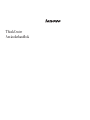 3
3
-
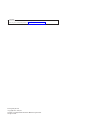 4
4
-
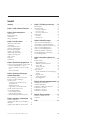 5
5
-
 6
6
-
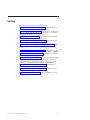 7
7
-
 8
8
-
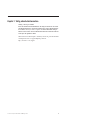 9
9
-
 10
10
-
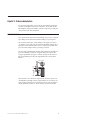 11
11
-
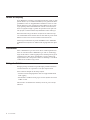 12
12
-
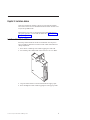 13
13
-
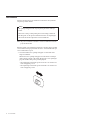 14
14
-
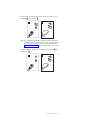 15
15
-
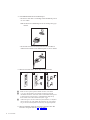 16
16
-
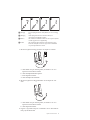 17
17
-
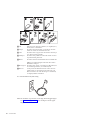 18
18
-
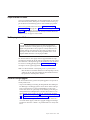 19
19
-
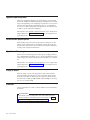 20
20
-
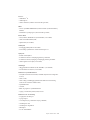 21
21
-
 22
22
-
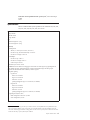 23
23
-
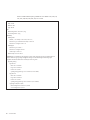 24
24
-
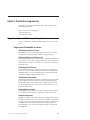 25
25
-
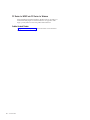 26
26
-
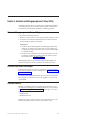 27
27
-
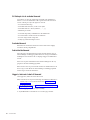 28
28
-
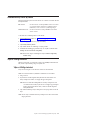 29
29
-
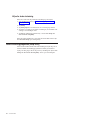 30
30
-
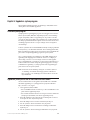 31
31
-
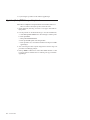 32
32
-
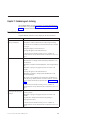 33
33
-
 34
34
-
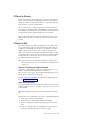 35
35
-
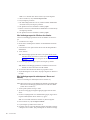 36
36
-
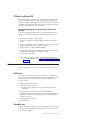 37
37
-
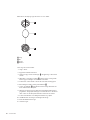 38
38
-
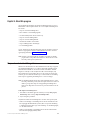 39
39
-
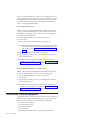 40
40
-
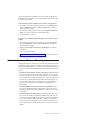 41
41
-
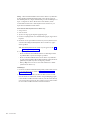 42
42
-
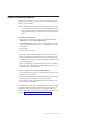 43
43
-
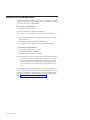 44
44
-
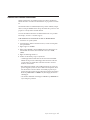 45
45
-
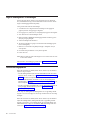 46
46
-
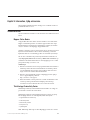 47
47
-
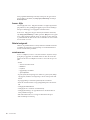 48
48
-
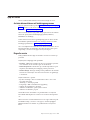 49
49
-
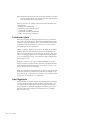 50
50
-
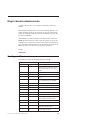 51
51
-
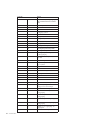 52
52
-
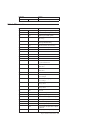 53
53
-
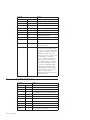 54
54
-
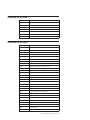 55
55
-
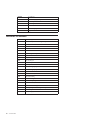 56
56
-
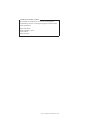 57
57
-
 58
58
-
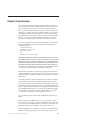 59
59
-
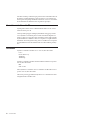 60
60
-
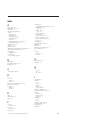 61
61
-
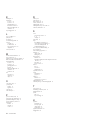 62
62
-
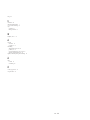 63
63
-
 64
64
-
 65
65
-
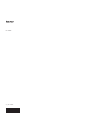 66
66
Relaterade papper
-
Lenovo 3000 9684 User guide
-
Lenovo ThinkCentre A61e User guide
-
Lenovo ThinkCentre A57e User guide
-
Lenovo ThinkCentre A55 User guide
-
Lenovo ThinkCentre M55p User guide
-
Lenovo ThinkCentre M55 User guide
-
Lenovo 6483 - ThinkStation S10 - 2 GB RAM User guide
-
Lenovo 3598 User guide
-
Lenovo 4157 - ThinkStation S20 - 2 GB RAM User guide
-
Lenovo THINKSTATION S10 Användarmanual